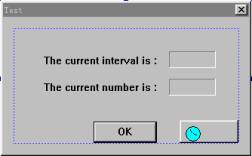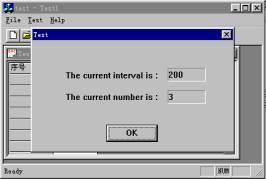VC使用ActiveX控件常见问题
转自:http://lingchuangsong.blog.163.com/blog/static/126932322008631104133309/
一方面,它表示将你联系到Microsoft、Internet和业界的新技术的小型快速的可重用组件。它与开发语言无关,任何支持 ActiveX控件的软件开发平台(如VB、VC++、Access、VFP、Delphi、PowerBuilder等)上,都可以使用ActiveX控件,程序员可以像使用Windows标准控件一样使用不同厂商开发的ActiveX控件。这样就实现了软件开发的工业化,大大地提高了软件的生产效率。
另一方面,它代表Internet与应用程序的一种集成策略。用户可以从Internet上下载ActiveX控件,也可以通过网络在本地机上调用远程机上的ActiveX控件,还可以将ActiveX控件加入到Internet主页上。
既然ActiveX控件对程序员是如此地重要,那么如何用好ActiveX控件也就成为软件开发者所关心的问题。本文以VC++5.0为开发工具,以一个项目名为Test的应用程序为例,就笔者在控件使用中遇到的一些问题加以讨论。
要想在应用程序中使用ActiveX控件,必须使你的应用程序成为ActiveX控件包容器。ActiveX 控件包容器就是完全支持ActiveX控件,并能把控件组合进自己的窗口或对话框的父应用程序。利用MFC的AppWizard,你可以很方便地创建你的包容器程序。事实上,在用AppWizard创建新的应用程序时,你的应用程序就被缺省设置为控件包容器,即在第3步选中支持ActiveX Controls的复选框。如果你在创建过程中没有选择这项技术支持,以后也可以手动地加入这项支持。
步骤如下:
1. 在项目的应用类的.cpp文件(本例中为test.cpp)的Initinstance函数中加入对函数AfxEnableControlContainer()的调用,如下所示:
BOOL CTestApp::InitInstance()
{
AfxEnableControlContainer();
...
}
在使用一个已注册的ActiveX控件之前,必须先用组件廊将该控件添加到应用程序中,步骤如下:
1.从Project菜单选择Add To Project下的Components and Controls。
2.在弹出的对话框中双击Registered ActiveX Control子目录,打开此目录。
3.选择你需要的控件,点击Insert按钮,弹出Confirm Classes对话框。
4.在列出的类名中选择需要的类(缺省为全选中,最好接受缺省设置),点击OK,关闭Confirm Classes对话框。
5.点击Close关闭组件廊,该控件的图标即加入到对话框编辑器的控件面板上。
这样,我们就可以在对话框中像使用Windows标准控件那样使用该控件了。但在某些应用中,你可能需要在非对话框容器(如应用程序的窗口)中嵌入ActiveX控件。这时没有对话框编辑器,我们应怎样在非对话框容器中使用ActiveX控件呢?
当组件廊将ActiveX控件添加到你的应用程序后,组件廊会创建一些包裹类(即在Confirm Classes对话框中列出的那些类)。其中有一个类的基类是CWnd,该类是控件的包裹类,它被用作控件与控件包容器之间的接口,有两个公有的Create成员函数:
virtual BOOL Create(LPCTSTR lpszClassName,
LPCTSTR lpszWindowName, DWORD dwStyle,
const RECT& rect, CWnd* pParentWnd, UINT nID,
CCreateContext* pContext = NULL)
和BOOL Create(LPCTSTR lpszWindowName, DWORD dwStyle,
const RECT& rect, CWnd* pParentWnd, UINT nID,
CFile* pPersist = NULL, BOOL bStorage = FALSE,
BSTR bstrLicKey = NULL)
我们就可以使用该控件的包裹类的Create函数在非对话框容器中动态地创建此控件的实例。
步骤如下:(本例中欲加入的控件名为MSFlexGrid ,CMSFlexGrid是控件的包裹类,msflexgrid.h是包裹类的头文件)
1.在视类头文件(本例中为TestView.h)中的类定义前加上
#include “msflexgrid.h”
2. 在TestView.h中CTestView类定义的protected部分加上控件包裹类类型的成员变量声明:
class CTestView : public CView
{
...
protected:
CMSFlexGrid m_fgrid;
...
};
3. 用ClassWizard为类CTestView 添加消息WM_CREATE的处理函数CTestView::OnCreate,在此函数中,调用控件类CMSFlexGrid的Create函数:
int CTestView::OnCreate(LPCREATESTRUCT lpCreateStruct)
{
if (CView::OnCreate(lpCreateStruct) == -1)
return -1;
// ****** Add your code below this line ********** //
m_fgrid.Create(NULL, WS_VISIBLE,
CRect(50,50,100,100), this, 0); //用this指针作为指向父窗口的指针 m_fgrid.SetCols(2);
m_fgrid.SetRows(10);
m_fgrid.SetTextMatrix(0,0,"序号");
m_fgrid.SetTextMatrix(0,1,"姓名");
// ****** Add your code above this line ********** //
return 0;
}
4.重新链接工程,运行。可以看到当应用程序的视窗生成时,控件也动态地生成了。
5.如果你以后还想改变控件的位置和大小,可以继承CWnd::MoveWindow()函数。例如,若想使控件充满整个窗口,并在父窗口移动和缩放时也随之移动和缩放,可以添加消息WM_SIZE的处理函数OnSize,并加入如下代码:
void CTestView::OnSize(UINT nType, int cx, int cy)
{
CView::OnSize(nType, cx, cy);
// TODO: Add your message handler code here
m_fgrid.MoveWindow(0,0,cx,cy);
}
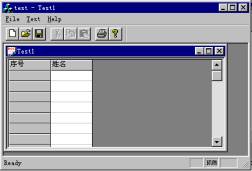 通常情况下,我们可以用两种方法来存取对话框中的控件:1、将控件与对话框的成员变量相关联,通过对话框数据交换DDX来实现控件和对应的成员变量之间的数据交换(详情请参阅VC联机帮助ActiveX Control Containers: Connecting an ActiveX Control to a Member Variable);2、调用函数CWnd::GetDlgItem来取得指向控件的指针。
通常情况下,我们可以用两种方法来存取对话框中的控件:1、将控件与对话框的成员变量相关联,通过对话框数据交换DDX来实现控件和对应的成员变量之间的数据交换(详情请参阅VC联机帮助ActiveX Control Containers: Connecting an ActiveX Control to a Member Variable);2、调用函数CWnd::GetDlgItem来取得指向控件的指针。
有些ActiveX控件没有用户界面,在运行时不可见。如果你在对话框中加入了运行时不可见的ActiveX控件,并想用CWnd::GetDlgItem来存取此控件,此控件将不能正常工作。要得到代表此控件的对象指针,可采取以下两种方法之一:
1. 在ClassWizard的成员变量标签中,选择此控件的ID,点击Add Variable,然后输入一个成员变量名,在Category中选择”Control”,在Variable type中选择控件类。
2. 声明一个此控件类型的局部变量,并将它作为一个对话框项。加入类似如下所列的代码(其中CmyCtrl是控件类,IDMYCTRL1是控件ID):
CMyCtrl myCtrl;
myCtrl.SubclassDlgItem(IDC_MYCTRL1, this);
// ... 使用控件myCtrl ...
myCtrl.UnsubclassWindow();
下面举一个例子加以说明。本例将在对话框中加入一个运行时不可见的计时控件Timer Object。该控件在一个的预定的时间间隔过去之后引发 Timer 事件,该时间间隔储存于该控件的 Interval 属性中,它以千分之一秒为单位指定时间的长度。本例用一个成员变量m_num来计数,每隔Interval时间递增1,当m_num计到10时,重置为0,并将时间间隔m_Interval增加200毫秒,并分别在两个静态框中显示当前的m_num和m_Interval。
步骤如下:
1.用组件廊将Timer控件加入到项目Test中。
2.在项目中插入一个新的对话框,类名为CTestDlg。
3.在对话框模板中加入控件Timer Object(包裹类为CIeTimer),如图2的右下角。打开属性对话框,设置ID为IDC_TIMER1。再切换至All属性页,设置Interval为200。
4.在对话框模板中添加静态控件,Caption为“The current interval is:”。
5.添加一个不带Caption的静态控件,打开属性对话框,设置ID为IDC_STATIC1。再切换至Extended Styles属性页,选中Static edge复选框。
6.按下Ctrl键的同时双击静态控件IDC_STATIC1,弹出Add Member Variable对话框,第一项中填写变量名m_text1,Category项中选择Control,Variable type项中选择CStatic。
7.添加静态控件“The current number is:”。
8.重复步骤5到步骤6,添加一个不带Caption的静态控件(ID为IDC_STATIC2),变量名为m_text2。
9.运行ClassWizard并选择Message Map属性页,在Class name 中选择CTestDlg,Object IDs中选择IDC_TIMER1,在Messages中选择Timer,点击Add Function…按钮,加入OnTimerTimer1()处理函数。
若采用第一种方法,则按前面所述方法用ClassWizard给此控件类添加一个成员变量m_timer,并在OnTimerTimer1函数中添加如下代码:
void CTestDlg::OnTimerTimer1()
{
// TODO: Add your control notification handler code here
char buf[10];
m_num++;
if(m_num>=10)
{
m_num=0;
m_interval+=200;
m_timer.SetInterval(m_interval);
}
_itoa(m_interval,buf,10);
m_text1.SetWindowText (buf);
_itoa(m_num,buf,10);
m_text2.SetWindowText (buf);
}
若采用第二种方法,不需要添加此控件类的成员变量,只需将加灰显示的语句用下列语句代替即可:
CIeTimer m_timer;
m_timer.SubclassDlgItem(IDC_TIMER1,this);
m_timer.SetInterval(m_interval);
m_timer.UnsubclassWindow();
运行之后可以看到计数的步调越来越慢了(时间间隔越来越大了)
ActiveX控件大大地简化了开发者的工作,灵活地使用控件能使开发者高效地开发出各种软件。以上是笔者在使用控件的过程中总结出的一些实践经验,希望对大家有所帮助。